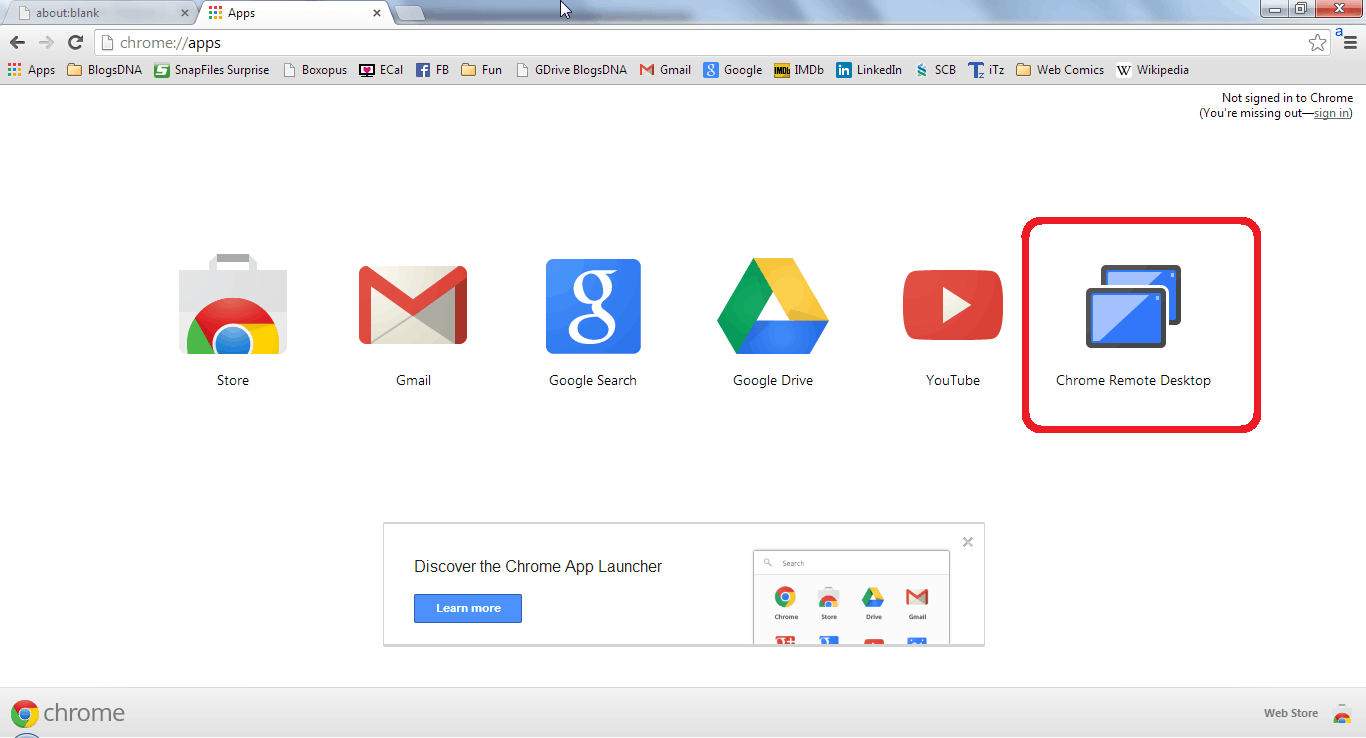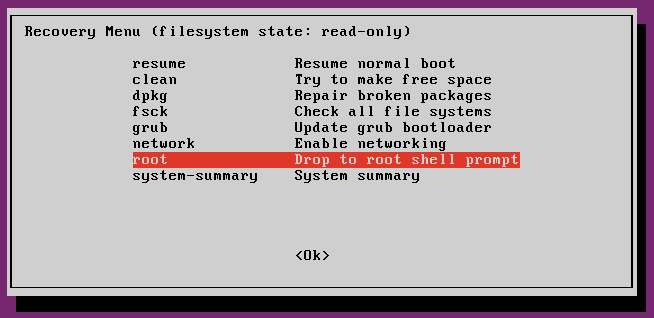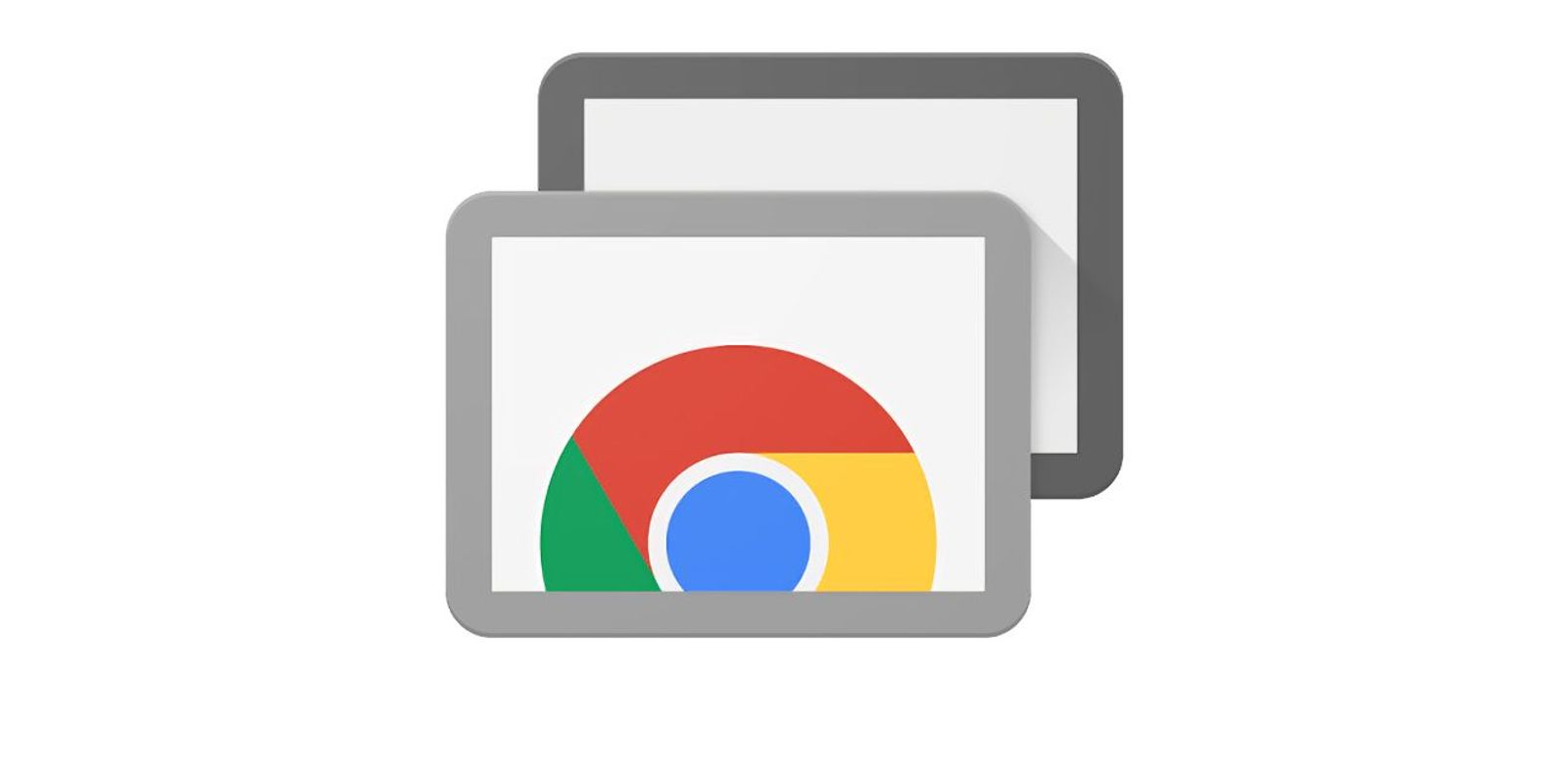
حتما برای شما هم پیش آمده است زمان هایی که موس یا کیبردتان از کار می افتد و فرصت کافی برای به بازار رفتن و خرید مدل های جدید آن را ندارید. یا این که به فایلی نیاز دارید که روی سیستمتان است اما نمی توانید به سیستمتان دسترسی داشته باشید. امروزه خوشبختانه راه حل این مشکل ساخته شده است. در ادامه راهکاری ارائه می دهیم که توسط آنان شما می توانید با در دست داشتن یک گوشی هوشمند به راحتی به سیستم رایانه تان دسترسی داشته باشید.
استفاده از Chrome Remote Desktop
از این روش می توان در سیستم های مک، لینوکس، آیفون، اندروید و ویندوز استفاده کرد. استفاده از کروم، یکی ازبهترین و ساده ترین روش هایی است که می توان برای کنترل کامپیوتر از طریق گوشی اندروید به کار برد، استفاده از نرم افزار کروم ریموت است که حدود یک سال پیش نسخه دسکتاپ آن عرضه شد و مورد استقبال مردم قرار گرفت. شما براحتی می توانید این نرم افزار را در سیستم عامل هایی که در بالا یاد کردیم نصب کنید.
برای استفاده از این روش، شما باید مرورگر کروم را روی سیستم عاملتان نصب کنید و سپس افزونه Chrome Remote Desktop را از طریق وب استور کروم روی آن نصب نمایید. نصب این افزونه چندان زمان بر نیست و وقت زیادی از شما نمی گیرد. برای اجرای این افزونه کافی است آن را از منوی مربوط به اپلیکیشن های گوگل کروم آن را انتخاب کنید.
پس از این که افزونه را برای اولین بار اجرا کردید، ریموت کنترل کروم از شما یک پین کد می خواهد، سعی کنید یک پین کد وارد کنید که چندان پیچیده نباشد تا از یادتان نرود و در عین حال آنقدر ساده نباشد که برای دیگران قابل حدس شود. پس از وارد کردن پین کد می توانید اتصال از راه دور را فعال کنید، پس از فعال سازی، کامپیوترتان با نامی که برای آن انتخاب کردید در لیست نمایش داده می شود.
نکته: اولین کاری که باید بکنید نصب افزونه ریموت دسکتاپ کروم است زیرا نصب این افزونه از راه دور ممکن نیست.
راه اندازی Chrome Remote Desktop روی گوشی
حال باید نسخه اندروید یا ios این نرم افزار را روی گوشی خود دانلود و نصب کنید. پس از نصب نرم افزار یک لیست از کامپیوتر هایی که افزونه روی آن ها نصب است و روشن هستند نمایش داده می شود و شما باید رایانه مورد نظرتان را از میان آن ها انتخاب کنید.
پس از انتخاب نرم افزار از شما درخواست پین کد می دهد، پس از وارد کردن پین کد باید گزینه connect را انتخاب کنید. بعد از زدن دکمه کانکت، اتصال به راحتی انجام خواهد شد و شما قادر خواهید بود هر کاری که می خواهید انجام دهید، می توانید از انگشت خود به جای موس استفاده کنید.
برای قطع اتصال کافی است دکمه Stop sharing را از پایین صفحه لمس کنید تا اتصالتان به کامپیوتر قطع شود.